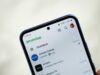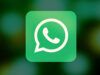Come salvare chat WhatsApp
Hai paura di perdere le tue conversazioni più importanti e stai cercando di capire come salvare chat WhatsApp in modo sicuro e completo? La gestione e il salvataggio delle conversazioni WhatsApp è diventata una necessità sempre più sentita, considerando quanto questo servizio di messaggistica sia ormai parte integrante della nostra vita quotidiana. Che si tratti di conversazioni di lavoro fondamentali, ricordi preziosi con amici e familiari o semplicemente messaggi importanti che non vuoi perdere, mantenere una copia delle tue chat è una precauzione intelligente da prendere nell’era digitale.
Nei prossimi paragrafi, ti illustrerò nello specifico tutte le metodologie disponibili per salvare le tue conversazioni WhatsApp su ogni tipo di dispositivo e piattaforma. Ti guiderò attraverso le procedure per creare backup automatici e manuali su Android e iPhone, ti spiegherò come esportare singole chat senza utilizzare i backup tradizionali, come trasferire le conversazioni quando cambi telefono (anche tra sistemi operativi diversi) e come salvare le chat su PC e in formato PDF. Ti mostrerò anche soluzioni pratiche per conservare le tue conversazioni su chiavetta USB, così da avere sempre a portata di mano una copia fisica dei tuoi messaggi più importanti.
Allora, sei pronto a imparare tutti i segreti per proteggere le tue chat WhatsApp e assicurarti di non perdere mai un messaggio importante? Perfetto! Dedicami qualche minuto del tuo tempo, segui attentamente questa guida e vedrai che padroneggiare il salvataggio delle chat WhatsApp diventerà un’operazione semplice e alla portata di tutti. Ti garantisco che dopo aver letto questo tutorial, sarai in grado di gestire i tuoi backup in modo professionale e non dovrai mai più preoccuparti di perdere le tue conversazioni più preziose. Buona lettura e buon salvataggio!
Indice
- Come salvare chat WhatsApp sul cellulare
- Come salvare chat WhatsApp senza backup
- Come salvare chat WhatsApp quando si cambia telefono
- Come salvare chat WhatsApp su nuovo telefono
- Come salvare chat WhatsApp su PC
- Come salvare chat WhatsApp in PDF
- Come salvare chat WhatsApp su chiavetta USB
Come salvare chat WhatsApp sul cellulare
Se vuoi mettere al sicuro le tue conversazioni WhatsApp direttamente dal tuo smartphone, hai a disposizione diverse opzioni efficaci che ti permetteranno di creare copie di backup complete e affidabili. Innanzitutto, devi sapere che i metodi di salvataggio variano leggermente tra Android e iPhone, poiché ogni sistema operativo utilizza servizi cloud diversi per la sincronizzazione dei dati.
Come salvare chat WhatsApp su Android
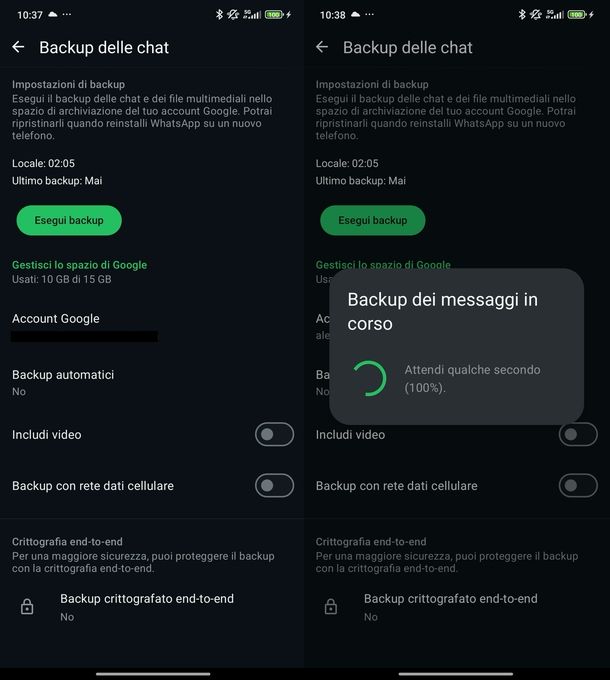
Per creare una copia di backup delle tue conversazioni su WhatsApp, puoi optare per il backup dei dati tramite l’apposita funzionalità integrata nell’app. Quest’ultima ti consentirà di poter effettuare una copia delle tue conversazioni sul tuo account Google Drive (quindi su Internet), ma anche in locale.
Se vuoi sapere come salvare chat WhatsApp su Google Drive, l’operazione da seguire è molto semplice, oltre che vantaggiosa. I server di Google, infatti, si occupano di custodire una copia di tutti i dati di WhatsApp, consentendone il ripristino su nuovi dispositivi o nuove installazioni di WhatsApp sul medesimo device. L’importante è che il dispositivo in uso sia associato allo stesso numero di telefono e allo stesso account Google di quello usato per generare il backup.
Il lato negativo dei backup effettuati con Google Drive è che non si ha controllo su di essi: devi sapere, infatti, che non è possibile scegliere a quale data riportare le proprie conversazioni, in quanto viene conservato soltanto l’ultimo backup effettuato manualmente o automaticamente.
Detto ciò, per procedere all’attivazione del backup delle chat su Google Drive, avvia l’app di WhatsApp, pigia sull’icona (⋮) collocata in alto a destra e seleziona la voce Impostazioni dal menu che visualizzi. A questo punto, fai tap sulle voci Chat > Backup delle chat e seleziona Account Google, in modo da associare un account Google presente sullo smartphone (facendo tap sul relativo indirizzo email e premendo poi la voce OK).
Tramite la voce Backup automatici, puoi ora scegliere la frequenza dei backup automatici (tra quotidiana, settimanale o mensile) oppure impostare la modalità manuale (Solo quanto tocco “Esegui Backup”).
Una volta impostato il backup su Google Drive, potrai eseguirlo manualmente tutte le volte che lo vorrai, premendo il tasto Esegui backup. Ti avviso che puoi includere nel tuo backup anche i video presenti nella chat. Quest’opzione può essere abilitata spostando su ON la levetta a fianco della dicitura Includi video. Ciò, però, comporterà maggiore dimensione del backup, specialmente se prediligi la copia di backup anche da rete mobile (che puoi attivare spostando su ON la levetta accanto alla voce Backup con rete dati cellulare).
Sappi, inoltre, che è possibile realizzare dei backup crittografati end-to-end, i quali richiedono una password per essere ripristinati: senza di essa il contenuto del backup è perso per sempre. Maggiori info qui.
Come salvare chat WhatsApp su iPhone
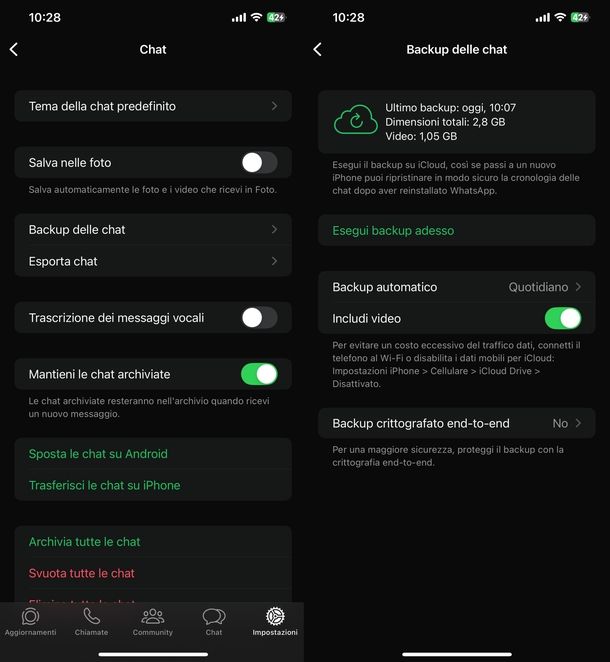
Se possiedi un iPhone (e iPad), il procedimento per salvare le tue conversazioni WhatsApp è altrettanto semplice e si basa sulla sincronizzazione con iCloud, il servizio di archiviazione cloud di Apple che ti permette di mantenere al sicuro tutti i tuoi dati più importanti.
Per salvare le chat di WhatsApp su iPhone tramite iCloud, accedi dunque alla schermata Home o alla Libreria app del tuo “melafonino”, pigia sull’icona dell’app di WhatsApp e seleziona la scheda Impostazioni che si trova in basso a destra. In seguito, vai sulla voce Chat, seleziona l’opzione Backup delle chat e pigia sul pulsante Esegui backup adesso.
Se nei backup vuoi includere anche i video, porta su ON la levetta che si trova accanto alla voce Includi video ma tieni conto che così facendo i backup risulteranno molto più “pesanti” e lenti da creare.
Per regolare la cadenza con la quale WhatsApp deve eseguire i backup su iCloud automaticamente, seleziona la voce Backup automatico dal menu dell’applicazione e imposta una cadenza di tipo quotidiano, settimanale o mensile. Anche in questo caso è possibile creare backup crittografati end-to-end (selezionando l’apposita dicitura) che richiedono l’uso di una password per essere ripristinati. Maggiori info qui.
Come salvare chat WhatsApp senza backup
Se preferisci non utilizzare i sistemi di backup automatici e desideri avere un controllo più diretto sui tuoi dati, WhatsApp offre anche la possibilità di esportare singole conversazioni in formato testuale. Questo metodo è particolarmente utile quando vuoi conservare solo alcune chat specifiche o quando hai bisogno di accedere ai messaggi anche senza WhatsApp installato sul dispositivo.
Android
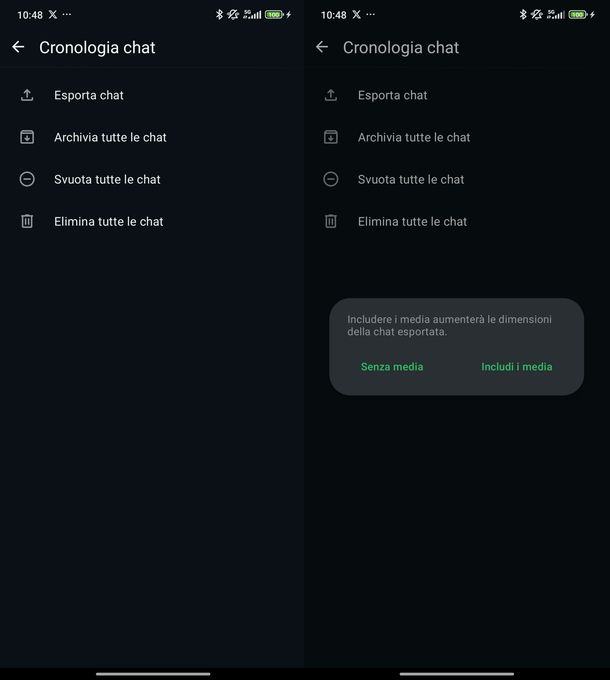
Su Android puoi esportare una o più conversazioni effettuate su WhatsApp in formato TXT. Per fare ciò, ti basta usare l’apposita funzione presente nell’app. Ti spiego subito come fare per servirtene.
Per salvare le chat di WhatsApp (operazione che si può effettuare solo con una conversazione alla volta), apri l’app del celebre servizio di messaggistica, fai tap sul pulsante (⋮) collocato in alto a destra e seleziona la voce Impostazioni dal menu che compare. In seguito, fai tap sulla voce Chat, pigia su Cronologia chat e poi seleziona Esporta chat. Nota bene che si possono esportare fino a 10.000 messaggi con media o 40.000 senza media.
A questo punto, scegli la conversazione presente su WhatsApp che intendi salvare, specifica se includere gli allegati multimediali nel messaggio (foto, video e file audio, premendo sulla voce Includi media o Senza media) e scegli il luogo in cui salvare il file ZIP (es. Google Drive).
Dopo aver estratto il contenuto del file ZIP (consulta la guida come aprire file ZIP su Android per maggiori informazioni), otterrai un file TXT. Fai tap su di esso per aprire e visualizzare tutti i messaggi scambiati con il contatto scelto. Puoi consultare la guida come aprire file TXT con Android per maggiori informazioni.
iPhone
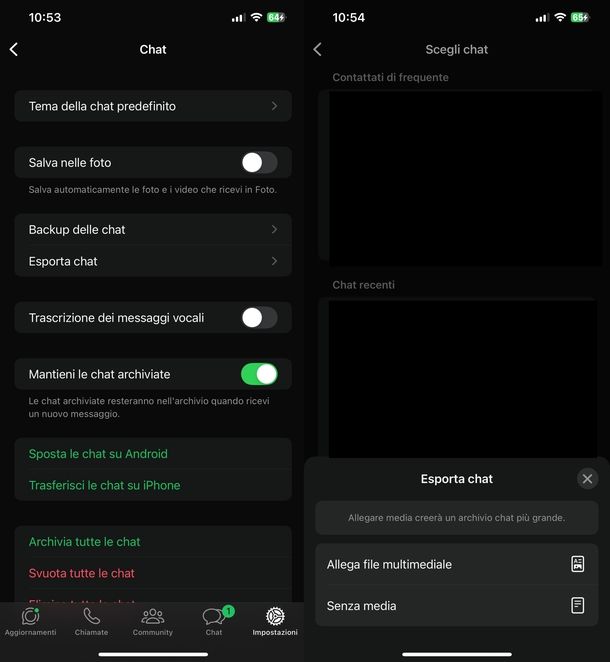
Per esportare una singola conversazione su iPhone (e iPad), innanzitutto avvia WhatsApp e tocca la scheda Impostazioni in basso a destra. Dopodiché, vai su Chat e seleziona Esporta chat. Ora scorri l’elenco per cercare la conversazione da esportare e fai tap su di essa.
A questo punto, seleziona Allega file multimediale oppure Senza media in base alle tue preferenze e attendi che l’esportazione venga completata. Fatto ciò, tocca Salva su File, seleziona il percorso di salvataggio nell’app File di Apple e premi Salva in alto a destra.
Ora apri l’app File di Apple dalla schermata Home o dalla Libreria app e fai tap sul file WhatsApp Chat — [nome contatto].zip per decomprimerlo. Infine, tocca il file _chat.txt estratto per aprire e visualizzare tutti i messaggi della conversazione selezionata. Maggiori informazioni.
Come salvare chat WhatsApp quando si cambia telefono
Ora che hai ben presente come effettuare i backup di WhatsApp su smartphone Android e iOS probabilmente ti starai chiedendo se esiste un modo per “trasportare” le tue conversazioni salvate tra dispositivi con terminali diversi (quindi da Android a iOS e viceversa). La risposta, fortunatamente, è positiva. Trovi come procedere proprio qui di seguito.
Come salvare chat WhatsApp da Android a iPhone
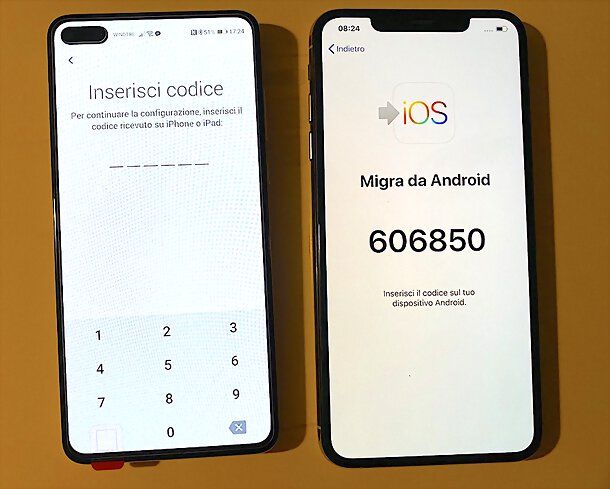
Utilizzavi uno smartphone Android e, recentemente, sei passato a un iPhone? Allora puoi ripristinare le tue chat salvate sul terminale del robottino verde utilizzando l’app gratuita Passa a iOS (disponibile anche su store alternativi per gli smartphone che non possiedono i servizi di Google integrati), utile per trasferire buona parte dei dati da un sistema operativo all’altro.
Come prima cosa, quindi, scarica l’app Passa a iOS sul tuo smartphone Android (dotato di Android Lollipop, SDK 21 o superiore oppure Android 5 o superiore) e ripristina il tuo iPhone (dotato di iOS 15.5 o superiore) alle impostazioni di fabbrica (tenendo conto che, prima di procedere, ti conviene comunque effettuare un backup di iOS). Ora controlla che entrambi i telefoni si possano collegare alla stessa rete Wi-Fi e a una fonte di alimentazione. Adesso che i requisiti sono soddisfatti puoi procedere.
Innanzitutto, su iPhone, segui la procedura di configurazione iniziale e, una volta raggiunta la schermata App e Dati scegli l’opzione Migra i dati da Android, poi fai tap sul pulsante Continua e segnati il codice che visualizzi sullo schermo.
Ora avvia l’app Passa a iOS su Android e segui le semplici istruzioni visualizzate sullo schermo, fino a quando non ti viene richiesto il codice visualizzato in precedenza su iPhone: digitalo nell’apposito campo e fai tap sul pulsante Consenti per permettere agli smartphone di generare una rete wireless.
A questo punto scegli i dati da trasferire, ricordandoti di selezionare WhatsApp nella schermata Trasferisci dati, quindi premi i tasti Avanti, Continua e Fine al termine del trasferimento.
Su iPhone termina gli ultimi step della procedura di configurazione iniziale e, una volta finito, digita la password dell’account Google di Android e scegli se scaricare o meno le stesse app che erano installate sul tuo vecchio smartphone. Una volta finito avvia WhatsApp su iPhone e accedi con lo stesso numero di telefono usato sul vecchio dispositivo, premi il tasto Inizia e attendi il ripristino delle chat. Maggiori info qui.
Non riesci a soddisfare i requisiti oppure la procedura ti sembra troppo macchinosa? Allora puoi utilizzare altre applicazioni di terze parti, come trovi descritto nella mia guida dedicata in via specifica a come trasferire le chat di WhatsApp da Android a iPhone.
Come salvare chat WhatsApp da iPhone a Android
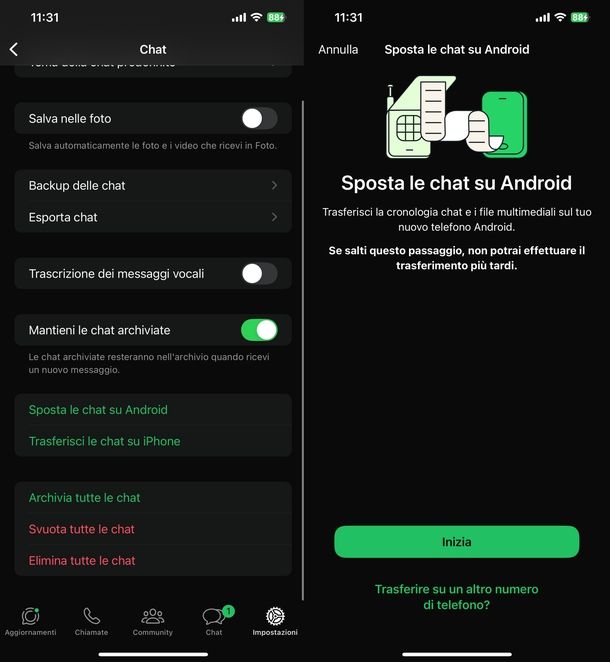
Nel caso in cui fossi interessato a salvare chat WhatsApp da iPhone ad Android, puoi utilizzare la funzione nativa di WhatsApp, a patto che tu disponga di un dispositivo Samsung con Android e l’app Samsung Smart Switch in versione 3.7.22.1 o superiore o Google Pixel/uno smartphone con Android 12 o superiore dotato dello strumento di ripristino dati di Google.
Inoltre, ti servirà anche il cavo da USB-C a Lightning e, se utilizzi un dispositivo Google Pixel o un qualsiasi device non Samsung con Android 12, dovrai ripristinarlo alle impostazioni di fabbrica.
A questo punto, per trasferire le chat da iOS ad Android recati in Impostazioni > Chat > Backup delle chat sul tuo iPhone e premi sulla voce Sposta le chat su Android. Nella nuova schermata che visualizzi premi il tasto Inizia.
Ora prendi il device Android, avvia la procedura di configurazione iniziale e, quando richiesto, collega i due smartphone tramite il cavo USB-C a Lightning. Dopodiché, segui le istruzioni fornite da Samsung Smart Switch o dallo strumento di ripristino dati di Google e, al momento giusto, scannerizza il codice QR comparso sullo schermo di Android con la fotocamera dell’iPhone.
A questo punto, su iPhone, premi il tasto Avvia, attendi il termine del processo e torna su Android per completare la configurazione iniziale. Una volta nella schermata principale di Android avvia WhatsApp, accedi con lo stesso numero di telefono che utilizzavi su iPhone e premi il tasto Importa, per recuperare le chat. Per saperne di più, consulta questo mio tutorial dedicato all’argomento, dove troverai anche altri metodi per trasferire le chat di WhatsApp da iOS ad Android.
Come salvare chat WhatsApp su nuovo telefono
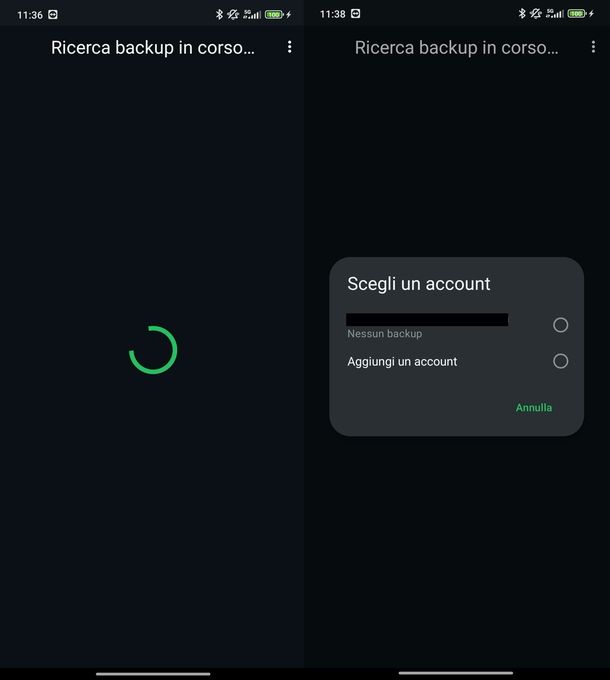
Ti stai chiedendo come fare nel caso in cui tu debba ripristinare le chat salvate su due telefoni diversi dotati dello stesso terminale? Niente di più facile!
Per ripristinare le conversazioni di WhatsApp tramite Google Drive — quindi su Android — devi semplicemente installare l’app di WhatsApp, avendo cura di usare lo stesso numero di telefono e lo stesso account Google.
Su iPhone, invece, per ripristinare le conversazioni di WhatsApp tramite iCloud, non devi far altro che installare WhatsApp su un iPhone associato allo stesso numero di telefono e allo stesso ID Apple del “melafonino” usato per generare il backup.
Per maggiori informazioni sulla procedura da effettuare, segui le indicazioni contenute nella guida su come ripristinare conversazioni WhatsApp, dove troverai tutto spiegato nel dettaglio sia per Android sia per iPhone.
Come salvare chat WhatsApp su PC
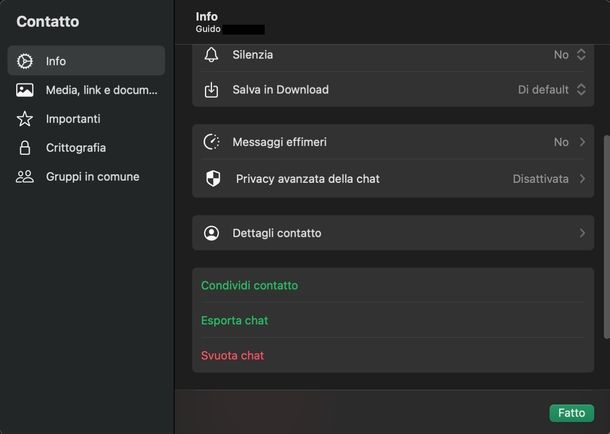
Ti piacerebbe poter consultare le tue conversazioni WhatsApp direttamente dal computer? Devo essere sincero con te: la situazione varia parecchio a seconda del sistema operativo che utilizzi e purtroppo non sempre è possibile fare quello che vorresti.
Se stai usando Windows oppure accedi a WhatsApp tramite il browser, mi dispiace comunicarti che al momento non esiste una funzione integrata per esportare le chat. Sia WhatsApp Desktop che WhatsApp Web, infatti, non permettono di salvare le conversazioni direttamente dal computer. In questi casi, se hai davvero bisogno di ottenere una copia delle tue chat, non ti resta che utilizzare il tuo smartphone seguendo i metodi che ti ho spiegato nei capitoli precedenti.
La situazione cambia completamente se possiedi un Mac. In questo caso, infatti, WhatsApp per macOS include una pratica funzione di esportazione che ti permetterà di salvare qualsiasi conversazione in pochi e semplici passaggi.
Per procedere, innanzitutto apri WhatsApp sul tuo Mac e individua la chat che vuoi salvare. Fatto ciò, clicca sul nome del contatto che vedi nella parte superiore della finestra per accedere alle informazioni dettagliate della conversazione. Ora seleziona la scheda Info e scorri verso il basso fino a trovare il bottone verde Esporta chat: pigialo per avviare la procedura di salvataggio.
A questo punto WhatsApp ti chiederà se vuoi includere i file multimediali nell’esportazione oppure no. Ti consiglio di scegliere Senza media per ottenere un file più leggero e veloce da creare, contenente solo i messaggi di testo. Dopodiché attendi pazientemente che il processo venga portato a termine.
Ora devi recuperare il file che è stato creato automaticamente. Per farlo, accedi alla cartella Download del tuo Mac utilizzando il metodo che preferisci. Il più semplice è sicuramente aprire una nuova finestra del Finder tramite l’icona presente nel Dock (quella con le due facce sorridenti) e quindi cliccare su Download nella barra laterale di sinistra, sotto la sezione Preferiti.
Se non dovessi vedere questa voce, niente panico! Vai nel menu Finder in alto a sinistra dello schermo, scegli Impostazioni… e recati nella scheda Barra laterale. Assicurati che ci sia la spunta accanto a Download e il gioco è fatto.
In alternativa, puoi utilizzare alcune scorciatoie che ti faranno risparmiare tempo: premi option+cmd+l per aprire immediatamente una finestra del Finder già posizionata nella cartella Download oppure richiama Spotlight con cmd+barra spaziatrice, digita Download e premi Invio per accedervi istantaneamente.
Una volta che sei nella cartella corretta, cerca un file che si chiama WhatsApp Chat — [nome contatto].zip (dove al posto di nome contatto troverai il nome della persona con cui hai chattato). Fai doppio clic su questo archivio e macOS lo decomprimerà automaticamente, creando una cartella con lo stesso nome.
Ora non ti resta che aprire il file _chat.txt che troverai all’interno di questa cartella. Il sistema aprirà automaticamente il documento con TextEdit, l’editor di testo predefinito di macOS, e potrai finalmente leggere per intero la cronologia della tua conversazione, dall’inizio alla fine, in un formato pulito e ben organizzato.
Come salvare chat WhatsApp in PDF
Se preferisci avere le tue conversazioni in un formato più universale e facilmente consultabile, puoi convertire le chat esportate in formato PDF. Questo metodo è particolarmente utile quando vuoi condividere una conversazione o archiviarla in modo professionale, mantenendo una formattazione pulita e leggibile su qualsiasi dispositivo.
Android
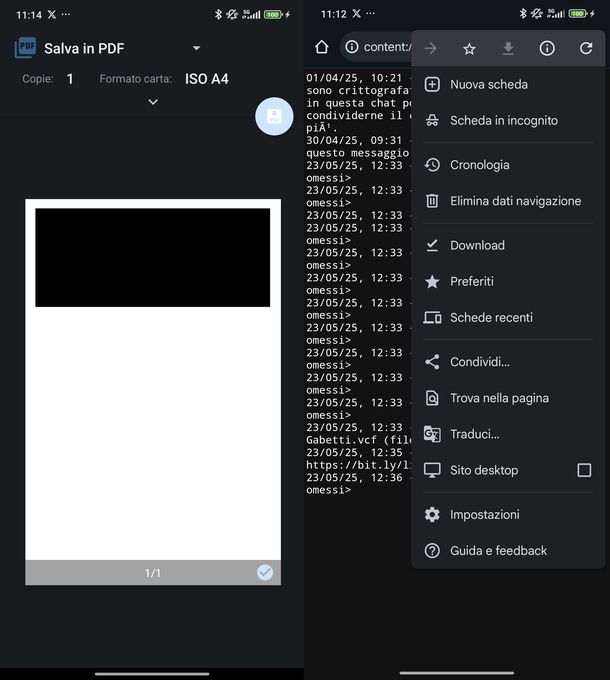
Dopo aver esportato la chat di interesse sotto forma di file TXT (seguendo le indicazioni del capitolo dedicato di questa guida), fai tap su di esso e seleziona un’app per aprirlo. A questo punto, accedi alla funzione di stampa di Android e seleziona PDF come destinazione.
Per esempio, se utilizzi Google Chrome, dopo l’apertura del file in Chrome, tocca i tre puntini in alto a destra e seleziona Condividi… dal menu che compare.
Dopodiché, premi Stampa, fai tap sul nome della stampante corrente in alto e seleziona Salva in PDF. Ora pigia sul bottone PDF in alto a destra, seleziona la cartella di salvataggio tramite il file manager, personalizza eventualmente il nome tramite il campo in basso e premi il pulsante SALVA in basso a destra per salvare il documento.
iOS/iPadOS
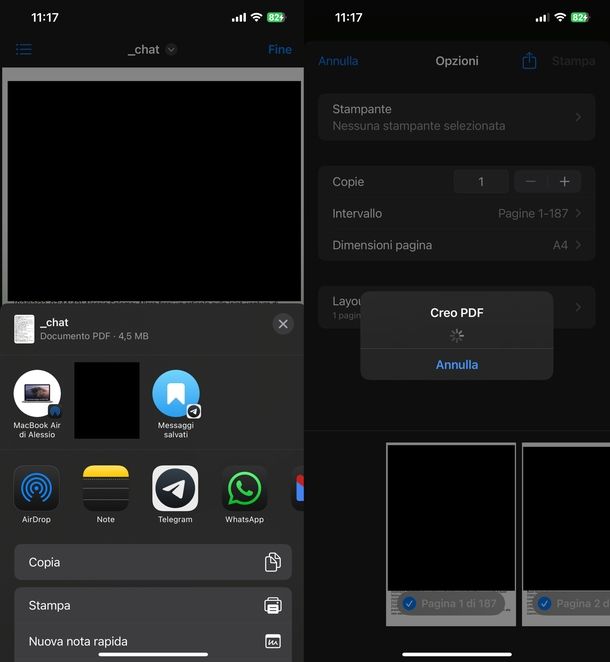
Dopo aver esportato la chat di interesse sotto forma di file TXT (seguendo le indicazioni del capitolo dedicato di questa guida), dall’app File di Apple, fai tap sul file _chat.txt per aprirlo. Ora tocca l’icona del quadrato con una freccia su all’interno in basso a sinistra e seleziona Stampa.
Successivamente, premi ancora una volta sull’icona del quadrato con una freccia su all’interno in alto a destra, attendi la creazione del PDF e scegli Salva su File (o altro metodo) dal menu di condivisione che compare per salvare o inviare il PDF.
macOS

Dopo aver esportato la conversazione che ti interessa sotto forma di file TXT (seguendo le indicazioni del capitolo dedicato di questa guida) e averlo aperto con TextEdit, premi cmd+p per richiamare la funzione di stampa di macOS oppure vai nel menu File in alto a sinistra e seleziona Stampa….
Ora clicca sulla freccia giù accanto al pulsante PDF in basso e seleziona Salva come PDF… dal menu che compare. Scegli il percorso di salvataggio tramite il menu a tendina accanto a Situato in:, modifica eventualmente il nome nel campo accanto a Salva col nome: e premi il bottone Salva per completare l’operazione.
Come salvare chat WhatsApp su chiavetta USB
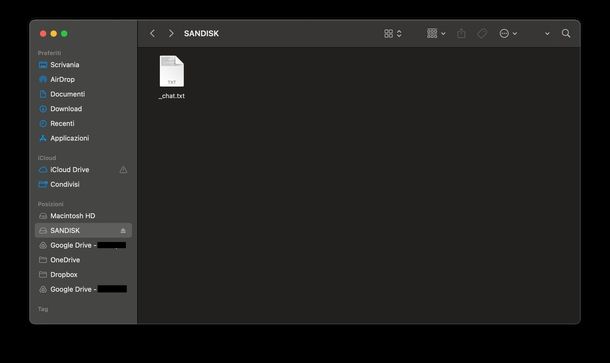
Se desideri avere una copia fisica delle tue conversazioni sempre a portata di mano, salvare chat WhatsApp su chiavetta USB rappresenta un’ottima soluzione di backup offline. Questo metodo ti garantisce di poter accedere alle tue conversazioni anche senza connessione Internet e ti offre una sicurezza aggiuntiva contro la perdita di dati.
Dopo aver esportato la chat preferita in formato ZIP ed estratto il file TXT dall’archivio, puoi trasferire facilmente questi file sulla tua chiavetta USB. Per completare questa operazione, segui le indicazioni delle guide come trasferire file da PC a chiavetta USB e come trasferire file da tablet a chiavetta USB per passare il file TXT sulla chiavetta USB preferita.

Autore
Salvatore Aranzulla
Salvatore Aranzulla è il blogger e divulgatore informatico più letto in Italia. Noto per aver scoperto delle vulnerabilità nei siti di Google e Microsoft. Collabora con riviste di informatica e cura la rubrica tecnologica del quotidiano Il Messaggero. È il fondatore di Aranzulla.it, uno dei trenta siti più visitati d'Italia, nel quale risponde con semplicità a migliaia di dubbi di tipo informatico. Ha pubblicato per Mondadori e Mondadori Informatica.